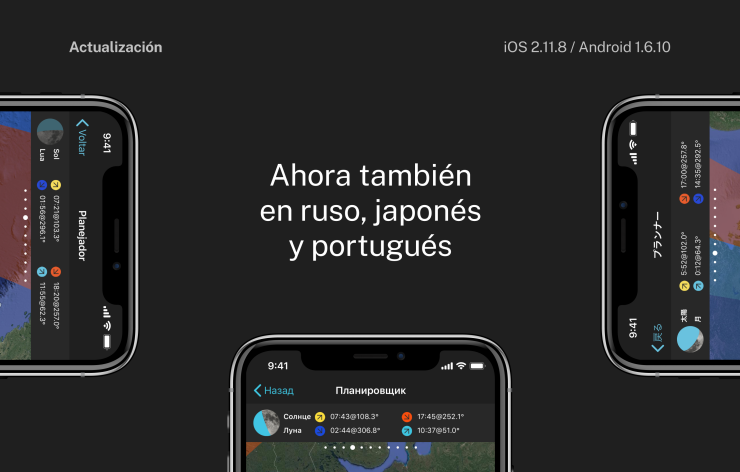¡Nueva actualización! Descubre cómo calibrar las vistas de Realidad Aumentada, añadir eventos a tu calendario y referenciar los azimuts al norte magnético con PhotoPills 2.1.1
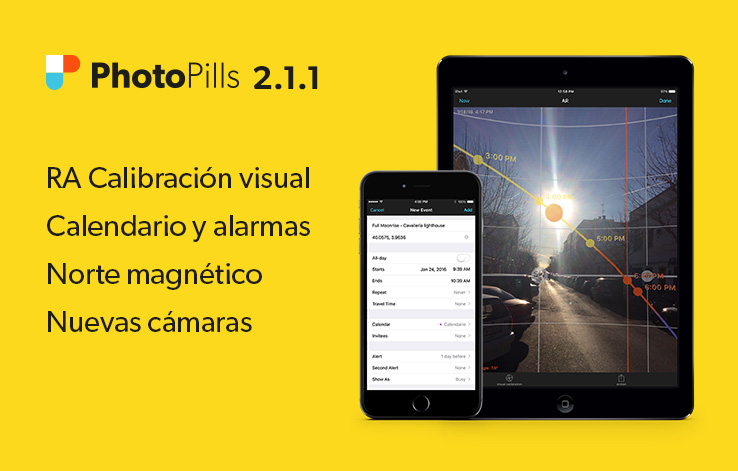
¡Hola PhotoPillers!
Os traemos buenas noticias :)
Esta actualización es la respuesta a tres de las mejoras que nos habéis estado solicitando desde hace bastante tiempo. Ahora ya podéis:
- Calibrar manualmente las vistas de Realidad Aumentada (RA) cuando la brújula del iPhone/iPad falle. Resulta muy útil cuando quieres planificar una puesta de sol o de luna con la realidad aumentada.
- Crear un evento en tu calendario y añadir alertas para que te avise cuando se acerque la fecha. De este modo te puedes asegurar de fotografiar todas las ideas que tengas planificadas.
- Referenciar los valores de azimut al norte magnético. Puede ser interesante para los que utilizáis una brújula externa junto con PhotoPills para encuadrar en la dirección correcta. Por defecto, PhotoPills proporcional los valores referidos al norte real.
- Usar las siguientes cámaras en las calculadoras: Sony Alpha 7 II; Leica M (Typ 262); Nikon D5, D500; Canon PowerShot SX420 IS, SX540 HS, ELPH 180, ELPH 190 IS, ELPH 360 HS; Panasonic Lumix DMC-ZS60 (DMC-TZ80), DMC-ZS100 (DMC-TZ100); Olympus Stylus Tough TG-870
Sigue leyendo, a continuación os voy a explicar en detalle cómo utilizar estas nuevas opciones.
Contenido
- Cómo calibrar las vistas de Realidad Aumentada (RA)
- Cómo añadir un evento o foto planificada a tu calendario
- Cómo referenciar el azimut al norte magnético
1Cómo calibrar las vistas de Realidad Aumentada (RA)
Algunas veces, cuando utilizas la Realidad Aumentada (RA), por ejemplo para planificar dónde se va a poner el sol o la luna, la imagen del sol/luna no coincide con la realidad. Entonces, la trayectoria del sol/luna tampoco será precisa. Esto sucede cuando la brújula del iPhone/iPad falla y proporciona valores erróneos debido a interferencias magnéticas externas.
En primer lugar, siempre recomendamos que te asegures de estar lejos de cualquier dispositivo electrónico, pieza metálica o campo magnético, ya que pueden interferir con los sensores del dispositivo. También puedes sacudir el dispositivo en el aire y esperar unos segundos para que el sistema se estabilice.
Pero si el iPhone/iPad sigue proporcionando una posición errónea del sol/luna, entonces, esta nueva actualización te permite calibrar manualmente la vista de Realidad Aumentada. Lo puedes hacer tanto en el Planificador como en las píldoras de Sol, Luna y Realidad Aumentada Noche.
¿Cómo hacerlo?
En la vista de Realidad Aumentada, pulsa “Calibración visual” (botón inferior) y desliza el dedo sobre la vista de RA hacia la izquierda o derecha para alinear el sol/luna con el sol/luna real.
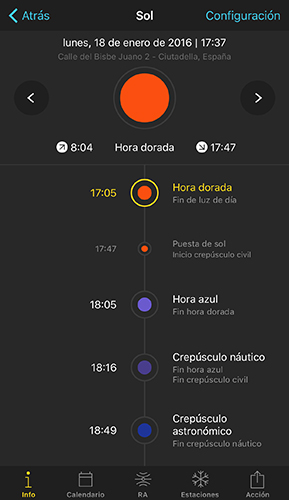
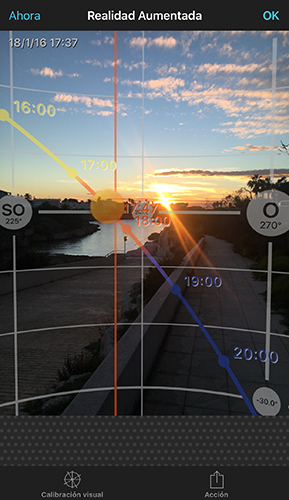
Finalmente, una vez hayas ajustado la posición del sol/luna, pulsa “Confirmar calibración” para aceptar la calibración o “Restablece calibración” para cancelarla.
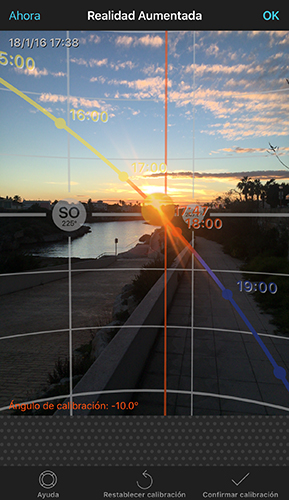
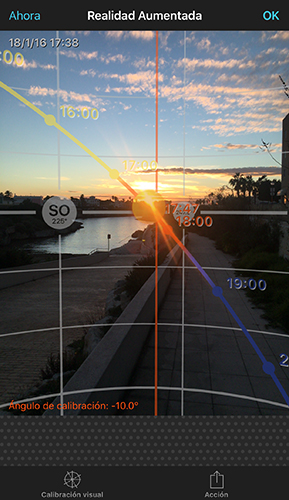
Observa que en la esquina inferior izquierda de la vista de RA aparece el ángulo de ajuste usado en la calibración. Este ángulo es el error que produce la brújula del iPhone/iPad.
2Cómo añadir un evento o foto planificada a tu calendario
¿Cuántas veces has planificado una foto y luego se te ha olvidado tomarla?
Pues bien, ahora puedes añadir las fotos que planificas o cualquier evento de sol, luna o vía láctea a tu calendario. Para ello deberás utilizar el botón Acción de las opciones Planificador, Planificaciones, Sol y Luna.
Imaginemos que has utilizado el Planificador para planificar una de tus ideas legendarias. Para añadir el día y la hora de la foto al calendario desde el Planificador, todo lo que tienes que hacer es pulsar el Botón Acción (pulsa primero el botón inferior “+” Más) y luego elige “ Añadir al calendario”.
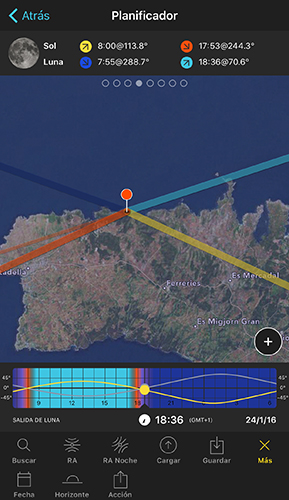
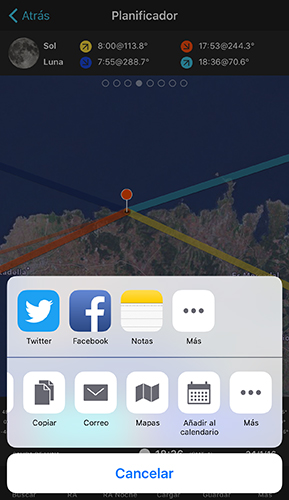
Si lo haces, vas a aterrizar en la pantalla “Nuevo evento”. Aquí, puedes poner nombre al evento, invitar a tus amigos y establecer alarmas o alertas.
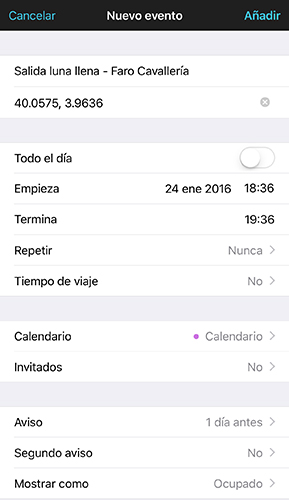
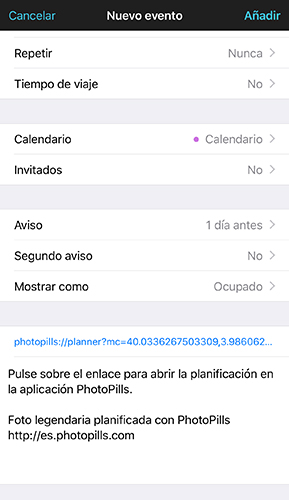
Una vez que hayas creado el evento, lo podrás encontrar en tu calendario. Ve al calendario y pulsa sobre el evento para acceder a su hoja de información.
¿Ves el enlace que aparece en la hoja? Este enlace es genial porque te permite abrir la planificacion directamente en el Planificador de PhotoPills.
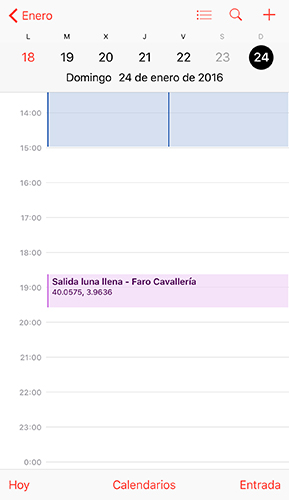
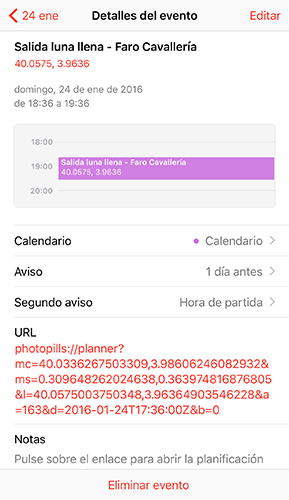
Recuerda que también puedes crear eventos desde Planificaciones (Mi material) y las píldoras de Sol y Luna.
3Cómo referenciar el azimut al norte magnético
Normalmente, utilizamos el valor de los azimuts del Sol y la Luna medidos con respecto al norte real. Pero en el caso que tengas una buena brújula externa, te puede interesar trabajar con los azimuts referenciados al norte magnético.
Si este es el caso, simplemente ve a Configuración (Mi material) y elige referir el azimut a norte magnético.

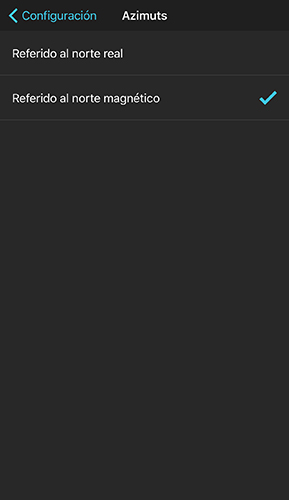
Espero que os guste la actualización. ¡Seguiremos mejorando!
¡Gracias por estar ahí!
Imagina.Planifica.Dispara.